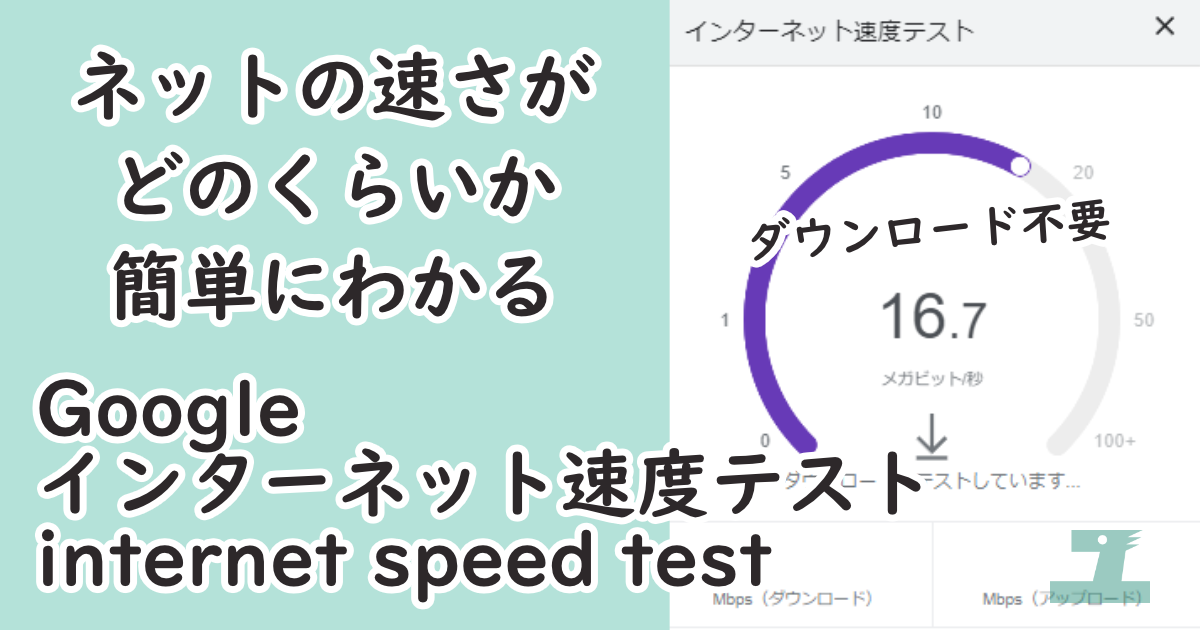いま自分の使っているPCやスマホのインターネットへの接続スピードがどのくらいか調べたいとき、Googleのinternet speed testならダウンロード不要で簡単に調べられます。
調べ方
- 「internet speed test」でGoogle検索します(または左のリンクから検索したページに飛びます)。速度テストを実行を押すとテストが始まります。
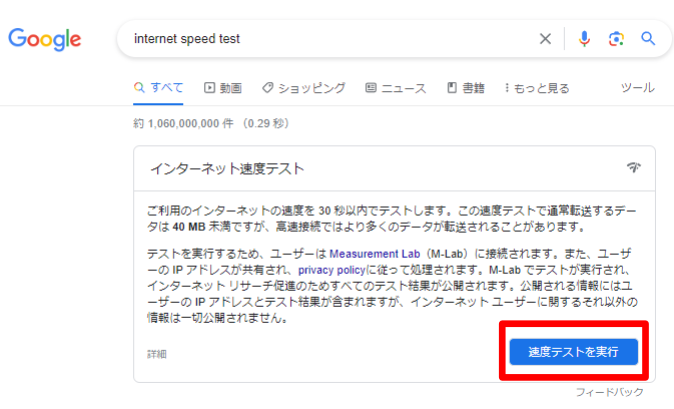
- テストが終わるまでに少し時間がかかる場合がありますのでそのままお待ちください。
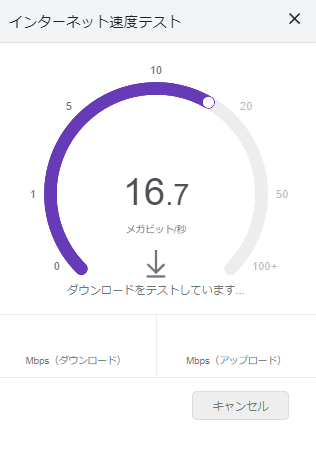
- 結果が表示されます。(再テストを押せば文字通り再テストできます)
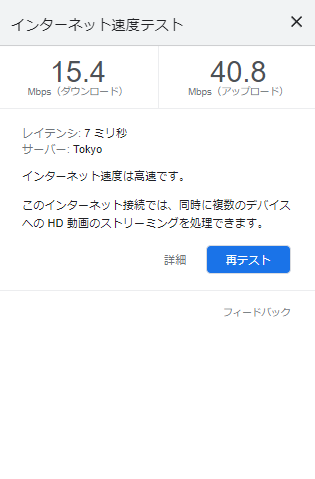
注意点
Google検索ヘルプのページ(インターネットの速度をテストする)では下記のように注意点があります。
まず、テストに約30秒ほどかかる場合があります。私がテストしたときは約25秒ほどでした。
テストには 30 秒ほどかかります。この時間内に現在の接続で伝送できるデータの量を測定することにより、インターネットの速度を算定します。
また、テストするために少しデータ通信が発生します。(約4.4MB)
重要: テストで使用するデータ量は、現在の接続の速さやテストの実施場所に応じて異なります。たとえば、米国内の通常のテストでは 9.4 MB のデータが使用されますが、米国以外のテストで使用されるデータは約 4.4 MB となります。モバイルデータの通信料が発生する場合があります。
結果画面の解説
ダウンロードは下り、アップロードは上りのことです。
上り○Mbps、下り○Mbpsといった表現を、インターネットやスマートフォンのキャリア(au、docomo、softbankなど)の契約のときに聞いたことがあるかもしれません。
「インターネットは高速です」と出ていれば速度に問題ありません。
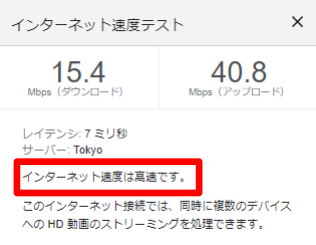
(参考)どのくらいの速度であれば動画の視聴に問題ないの?
YouTube では下記のように推奨速度の記載があり、20Mbpsあれば高画質の視聴が可能です。
| 動画の解像度 | 推奨される持続的な速度 |
|---|---|
| 4K UHD | 20 Mbps |
| HD 1080p | 5 Mbps |
| HD 720p | 2.5 Mbps |
| SD 480p | 1.1 Mbps |
| SD 360p | 0.7 Mbps |
最後に
Googleのインターネット速度テスト(internet speed test)について詳しく知りたい方は下記のGoogle検索ヘルプのページをご覧ください。
インターネットの速度をテストする